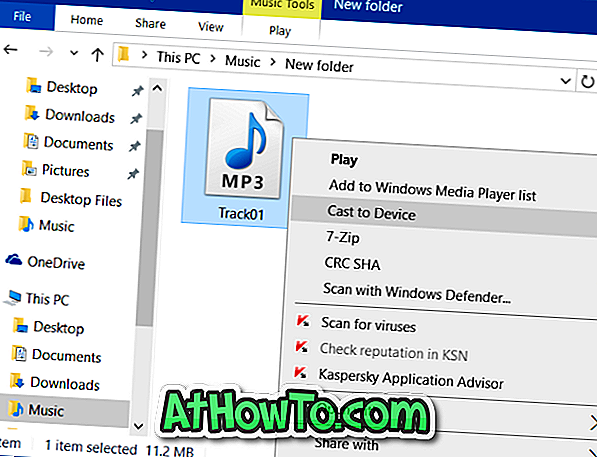모두가 Microsoft의 최신 버전의 Windows 운영 체제에 포함 된 기본 비주얼 스타일 (테마)을 좋아하지는 않습니다. 마이크로 소프트는 아이 캔디 에어로 (air-glass) 비쥬얼 스타일을 제거하고 비 에어로 비주얼 스타일로 대체했습니다. Windows 8에서 시스템 파일을 편집하거나 타사 도구를 사용하지 않고도 Aero 투명도를 활성화 할 수는 있지만 결과는 버그가 있습니다.
Windows 8로 업그레이드 한 Windows 7 사용자는 Windows 8에서도 눈을 사로 잡는 Aero 비주얼 스타일을 다시 얻고 싶어 할 것입니다. Windows 8 사용자이고 Aero 테마가 누락 된 경우 Windows 8 용 Windows 7 Aero 비주얼 스타일의 사용 가능 여부를 알게되어 기쁩니다.

deviantart 사용자는 Windows 7 Aero 비주얼 스타일을 Windows 8로 성공적으로 이식했으며 현재 다운로드 할 수 있습니다. 비주얼 스타일은 Windows 7 스타일의 Aero를 Windows 8로 가져오고 비주얼 스타일은 완벽에 가깝습니다. 그러나 창 테두리에 대해 완전히 투명하게 설정할 수는 없습니다.
다운로드 페이지로 이동하기 전에 UxStyle Core 도구가 설치되어 있는지 확인하십시오. 아시다시피 Windows는 사용자가 기본적으로 타사 시각적 스타일을 설치하도록 허용하지 않습니다. Windows에서 타사 테마를 설치할 수 있도록 원래 시스템 파일을 편집해야합니다. UxStyle Core를 사용하면 타사 비주얼 스타일을 설치하고 적용 할 수 있습니다.
테마를 설치하고 적용하는 방법 :
참고 : Windows에 타사 비주얼 스타일을 설치하기 전에 시스템 복원 지점을 만드는 것이 좋습니다.
1 단계 : Windows 8 용 UxStyle Core의이 페이지를 방문하여 설치 파일을 다운로드하십시오.

2 단계 : 설치 프로그램을 실행하고 화면의 지시에 따라 설치를 완료 한 다음 PC를 재부팅하십시오.
3 단계 : Windows 7 zip 파일 용 Windows 7 비주얼 스타일을 다운로드하고 해당 내용을 바탕 화면에 추출합니다.
4 단계 : 추출 된 모든 파일을 Windows 폴더 아래에있는 Resources \ Themes 폴더로 이동하십시오. 예를 들어 "C"가 Windows 드라이브 인 경우 해당 파일을 C : \ Windows \ Resources \ Themes 폴더에 복사해야합니다.

5 단계 : 바탕 화면을 마우스 오른쪽 단추로 클릭하고 개인 설정 을 클릭 한 다음 Windows Aero 테마를 클릭하여 새 Windows 7 스타일 Aero 테마를 적용합니다.


비주얼 스타일의 zip 파일에는 가이드를 쉽게 설치하고 적용하는 데 도움이되는 대화식 설치 가이드가 포함되어 있습니다. 대화 형 설치 가이드는 테마를 성공적으로 설치하고 적용하기 위해 따라야하는 단계별 가이드를 안내합니다.
Windows 탐색기에서 리본을 활성화 / 비활성화하려면 Windows 8 및 Ribbon Explorer Disabler에 대한 공식적인 테마 수백 가지를 다운로드 할 수도 있습니다.